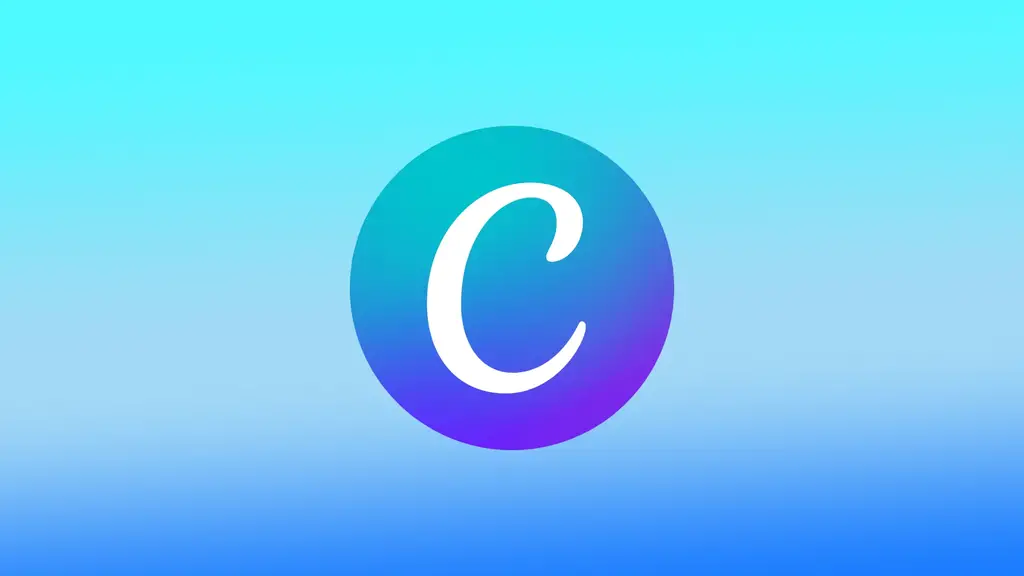Canva包括几个工具和功能,用于为各种目的创造令人惊叹的设计。Canva最有用的功能之一是为你的设计添加垂直文本的能力。垂直文本可以给你的设计带来独特的感觉。你可以使用旋转功能来创建一个社交媒体帖子、传单、标志或任何其他类型的设计。
Canva中的旋转功能是如何工作的?
Canva的 “旋转 “功能可以让你在你的项目中添加垂直文本。当你选择一个文本框时,你可以访问旋转功能。要做到这一点,点击顶部工具栏上的 “位置 “选项。在那里,你可以将文本向左或向右旋转90度。
当你旋转文本时,Canva会自动调整文本框的大小以配合新的方向。这意味着,如果你有很长的一行文字,你可能需要增加文本框的大小,以使文字更清晰。
除了旋转文本外,你还可以使用工具栏中的 “位置和对齐 “选项来调整文本的对齐和位置。例如,你可以将文本在文本框中垂直居中,或将其向左或右边缘对齐。
值得注意的是,有些字体可能不适合用于竖排文字,因为它在旋转时很难读懂。预览你的设计并进行必要的调整,以使你的垂直文本清晰可读并在视觉上吸引人,这是一个好主意。
总的来说,在Canva中添加垂直文本是简单而容易的。只需简单地点击几下,你就可以用垂直文本创造出有吸引力的设计,使之脱颖而出。
如何使用浏览器在Canva中添加垂直文本?
要在Canva中使用浏览器添加垂直文本,请遵循以下步骤:
- 打开Canva。
- 一旦你登录,点击主页上的 “创建设计 “按钮。
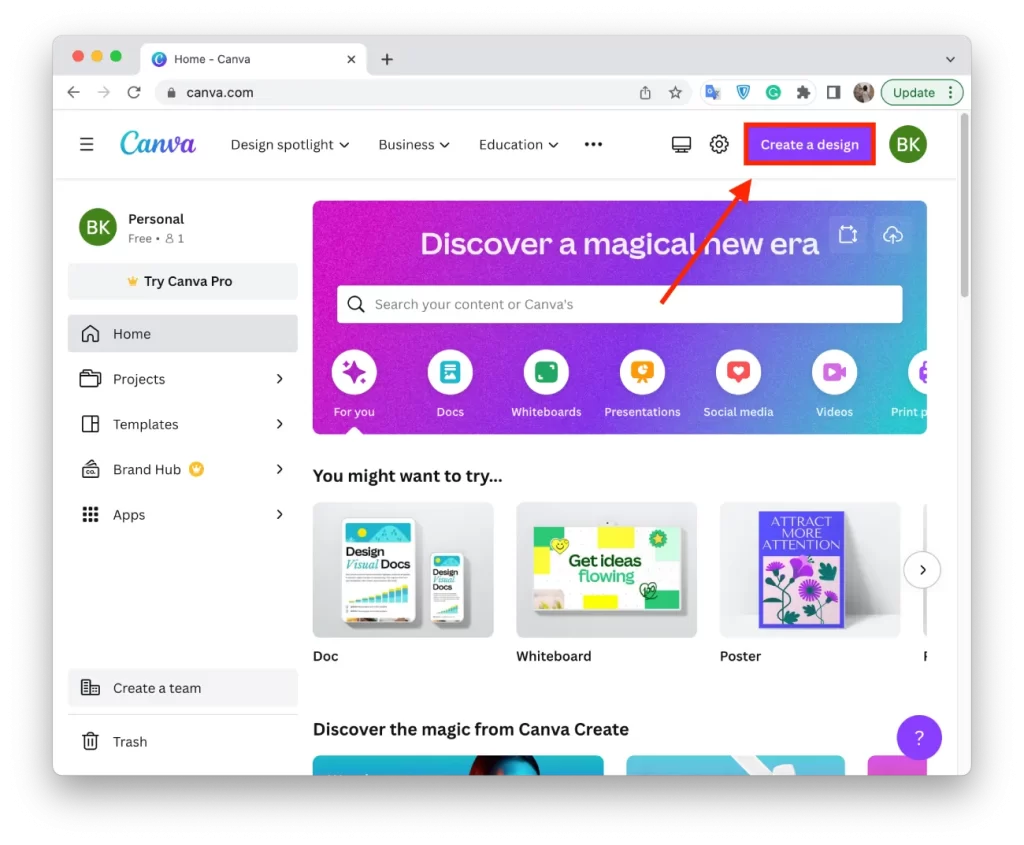
- 选择一个模板或从一个空白的画布开始。如果你使用一个模板,你可以根据自己的喜好进行定制。
- 点击屏幕左侧的 “文本 “选项,在你的设计中添加一个文本框。
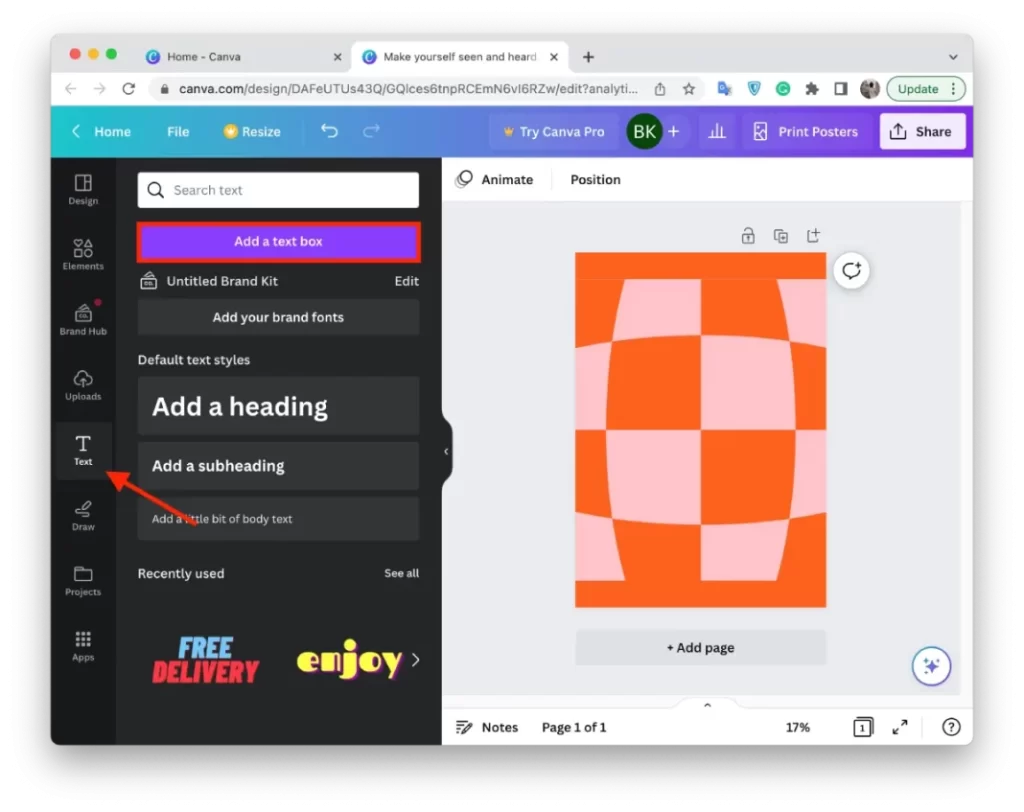
- 键入你想垂直添加的文本。
- 点击文本框来选择它。
- 点击顶部工具条上的 “位置 “选项。
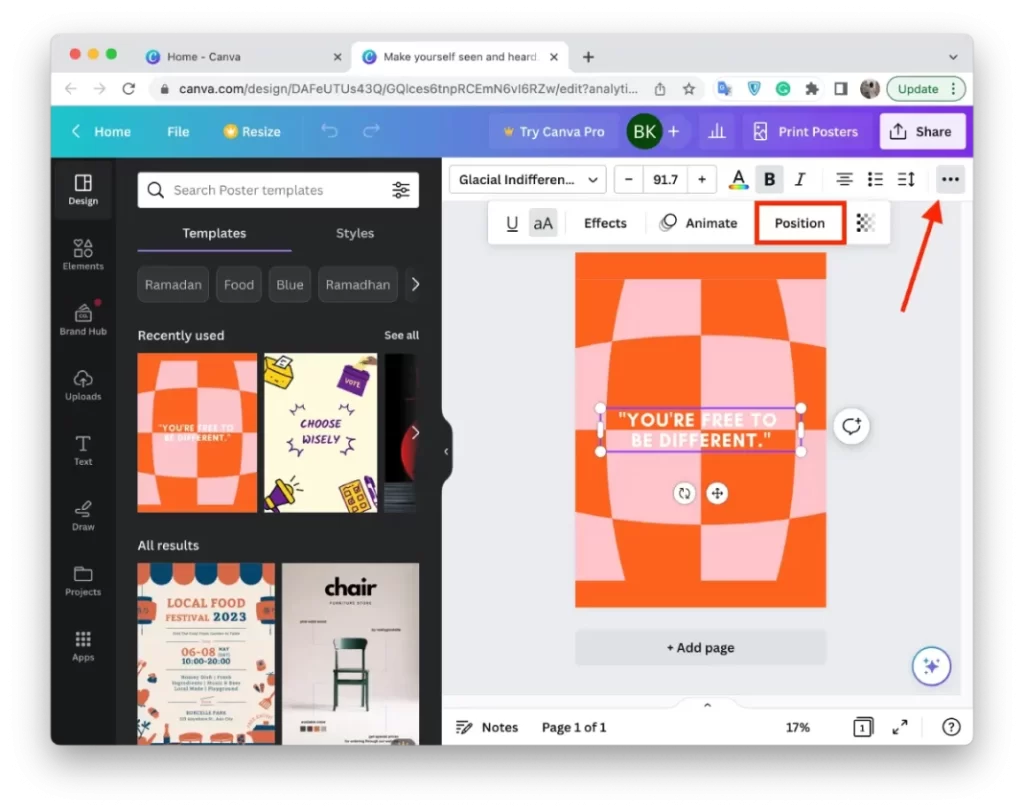
- 你必须在 “旋转 “栏中指定 “90度”。
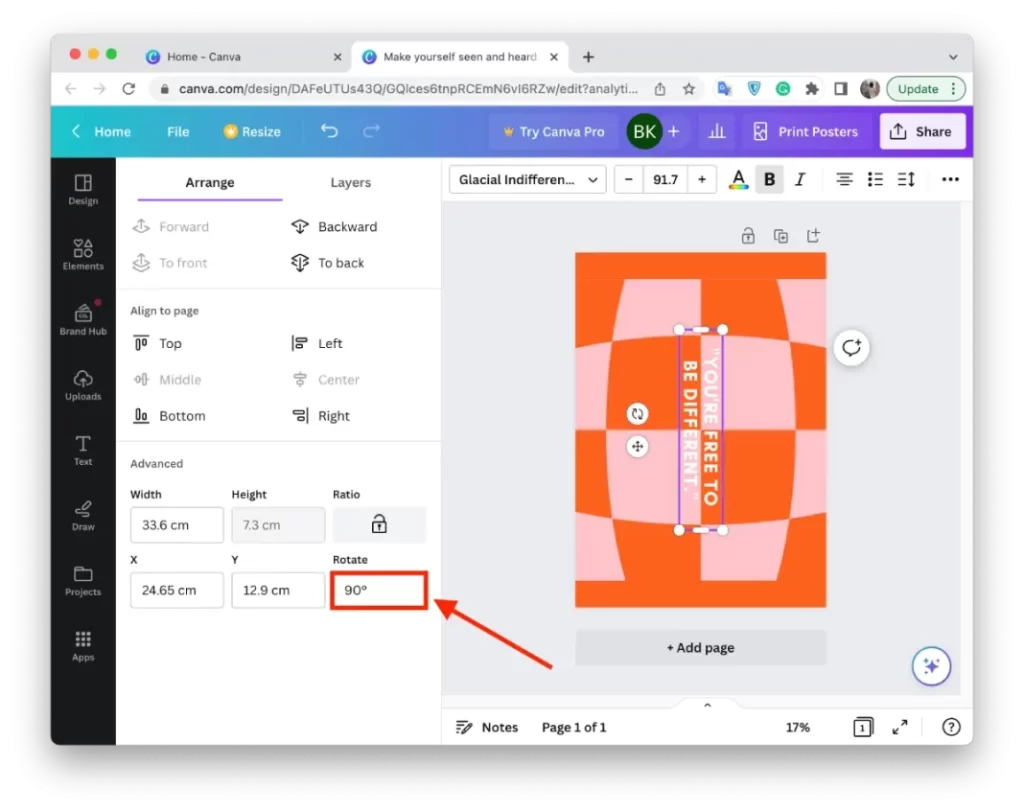
你可以通过拖动文本框的边角或边缘来调整文本框的大小和布局。你还可以使用屏幕上方的工具栏改变字体、字号和字体颜色。
使用工具栏上的位置和对齐按钮来调整设计画布上垂直文本的位置和对齐。
然后点击屏幕上方的 “上传 “按钮,将设计保存为PNG或PDF格式。这样你就可以在你的画布设计上对文字进行格式化。
如何使用移动应用程序在Canva中添加垂直文本?
要在Canva中使用移动应用程序添加垂直文本,请遵循以下步骤:
- 在你的移动设备上打开Canva应用程序。
- 然后点击 “+”图标,创建一个新的设计。
- 接下来,点击 “+”图标来添加元素。
- 在选项的底部,选择文本。
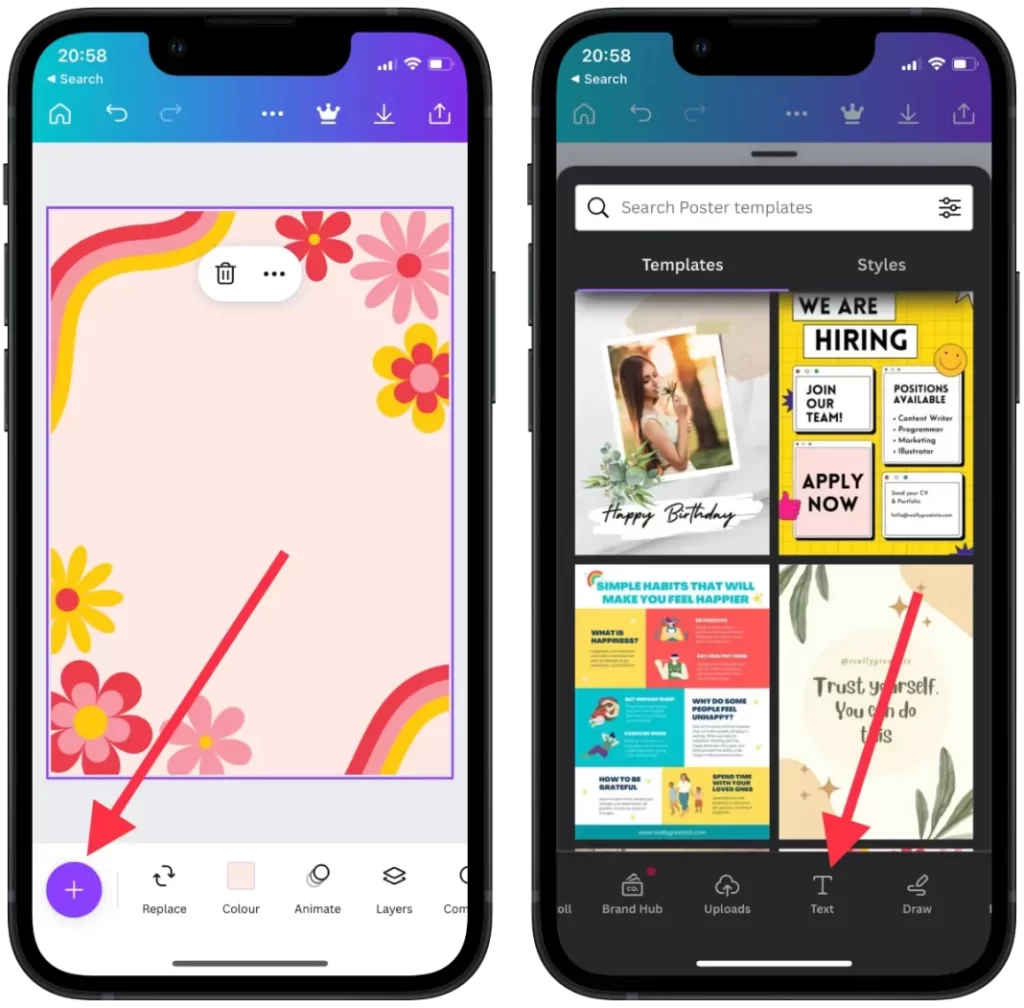
- 然后添加所需的文本。
- 你需要滚动到屏幕底部的 “位置 “部分。
- 然后选择 “高级 “部分,在 “旋转 “领域,指定90度。
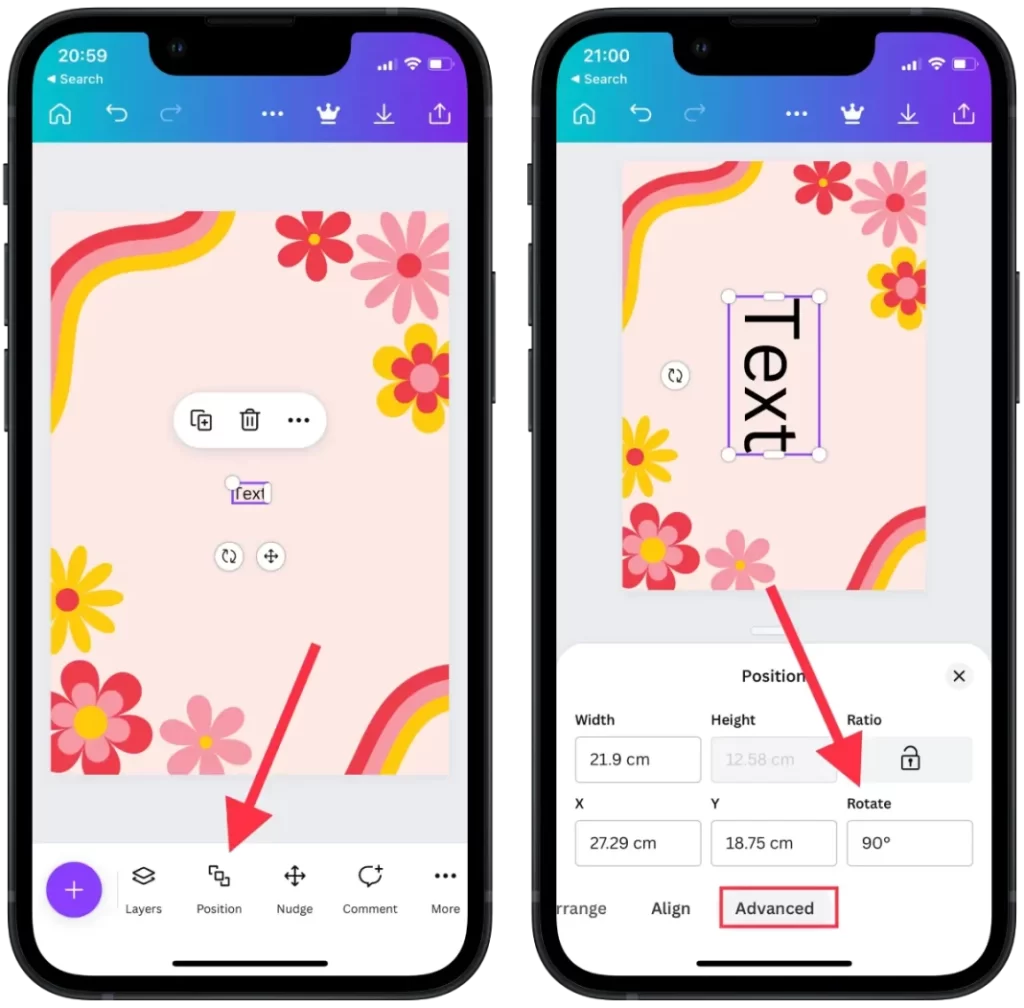
在这些步骤之后,文本将立即移动90度。你可以使用工具栏中的定位工具进一步调整文字的位置和排列。之后,你可以继续创建文件,然后以你习惯的方式保存。